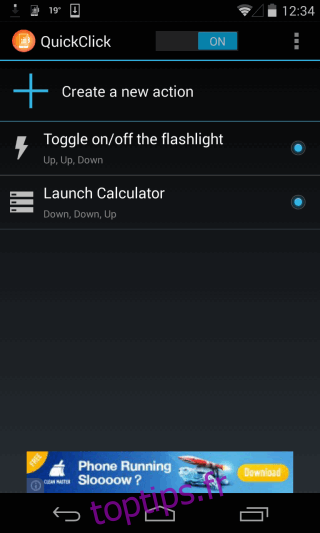Il est révolu le temps où les téléphones étaient utilisés pour passer des appels vocaux. De nos jours, votre smartphone peut être plus puissant que votre ordinateur personnel, et avec le bon ensemble d’outils, il peut être un atout inestimable pour votre style de vie. Android est un système d’exploitation brillant lorsqu’il s’agit d’effectuer des tâches rapidement et efficacement, car le système d’exploitation open source a été conçu pour effectuer toutes les tâches en quelques clics et glissements d’écran simples, mais si vous avez toujours envie d’utiliser des boutons physiques, QuickClick est une application gratuite cela peut vous permettre d’accomplir intelligemment cela. Ce petit logiciel vous permet de mapper les touches de volume de votre appareil pour effectuer rapidement des actions fréquentes telles que le lancement d’une application, l’accès aux paramètres, le basculement de la lumière du flash, etc.
À sa base, l’application vous permet d’assigner certaines commandes ou applications aux touches à bascule de volume. Mais comme un appareil Android n’a que deux boutons de volume, QuickClick vous permet de configurer des séquences prédéfinies de clics sur les boutons de volume pour attribuer plusieurs actions. Par exemple, une simple séquence d’augmentation du volume plus de diminution du volume peut être utilisée pour accéder aux paramètres, tandis que l’augmentation du volume plus l’augmentation du volume peut vous permettre d’ouvrir l’application de calculatrice. Puisque vous pouvez créer de nombreuses séquences de ce type, vous pouvez utiliser cette application pour attribuer et effectuer plusieurs actions en même temps.
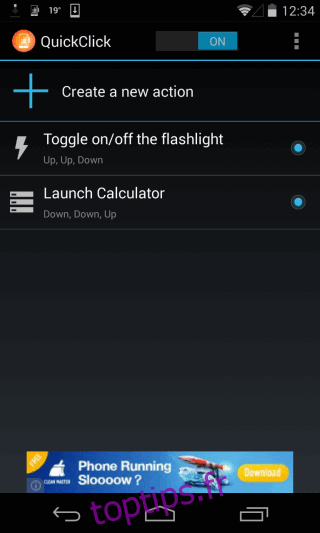
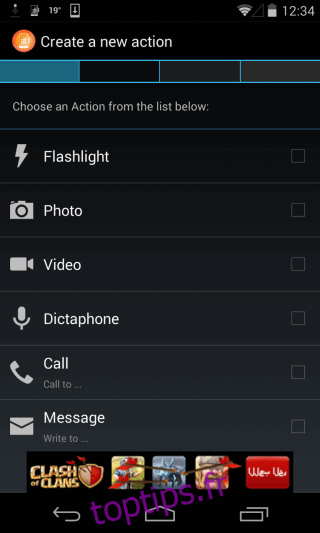
L’écran d’accueil de QuickClick a une interface utilisateur inspirée de Holo. Il affiche la liste des actions que vous lui avez actuellement assignées et comporte une bascule Marche / Arrêt en haut pour activer et désactiver l’application. Lors de la création d’une nouvelle action à partir de zéro, l’application vous permet d’attribuer un large éventail de commandes. Certains d’entre eux sont prédéfinis pour vous, ce qui peut aller du basculement de la lampe de poche à passer un appel téléphonique à l’un de vos contacts. Mais si l’action souhaitée n’est pas spécifiée dans la liste, vous pouvez utiliser l’option d’application personnalisée qui vous permet de lancer n’importe quelle application à partir de votre appareil.
Après avoir sélectionné un type d’action, vous devez configurer une séquence de clics de volume en appuyant sur les touches de volume physiques ou sur les boutons de l’écran. La séquence doit cependant être linéaire et l’application la met automatiquement en surbrillance pour vous. Une fois que cela est fait, vous pouvez également spécifier le nom de l’action, basculer le son et le vibreur, ainsi que configurer plusieurs paramètres supplémentaires.
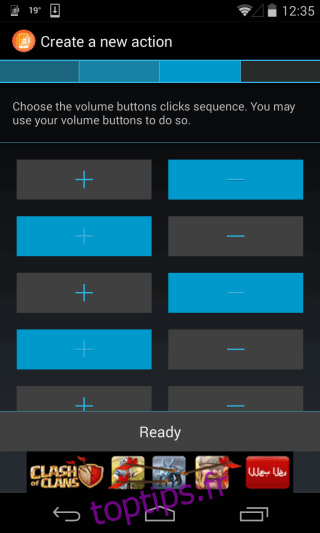
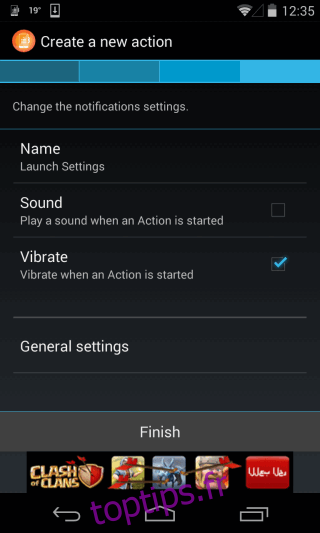
QuickClick fonctionne avec l’écran activé ou désactivé, mais vous pouvez spécifier quand le service doit écouter les clics. D’autres paramètres incluent la possibilité de restaurer le volume par défaut lorsque l’action est effectuée, de déverrouiller automatiquement l’écran, ainsi que de définir la durée de l’intervalle entre les clics en millisecondes.
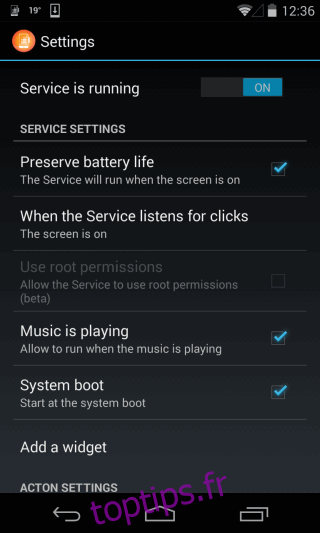
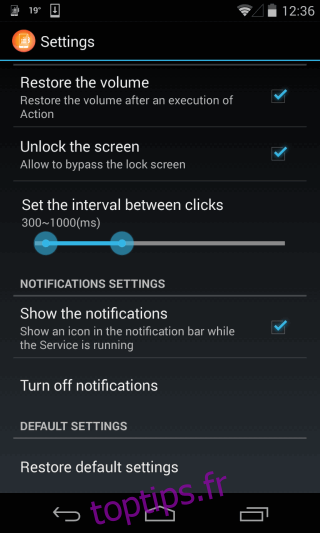
Dans l’ensemble, QuickClick est une application pratique qui rend Android plus rapide et plus fluide lors de l’exécution de certaines actions. Vous pouvez le télécharger gratuitement sur Google Play.
Installez QuickClick depuis le Play Store
via: Développeurs XDA